Discord est une plateforme de médias sociaux unique en son genre, spécialisée dans la mise en relation des communautés grâce à l’intégration des services les plus utilisés par ces groupes. Discord permet d’envoyer des messages privés ou de rejoindre une discussion de groupe dynamique avec différents canaux, outils et médias spécialement conçus pour un groupe spécifique. Les discussions peuvent se dérouler par SMS, en audio uniquement ou par appels vidéo.
Un code QR Discord est une image codée qui sert de raccourci vers une destination sur Discord.
Les codes QR ont trois utilisations principales sur Discord :
Il est possible de créer des codes QR qui renvoient vers des serveurs Discord spécifiques, de les joindre à des flyers, des affiches ou des cartes, et de les scanner sur un smartphone ou un appareil mobile. Cela permet aux utilisateurs de rejoindre un serveur rapidement et facilement, sans avoir à copier une longue URL ni à rechercher un lien. Les utilisateurs peuvent également se connecter à leur compte à l'aide d'un code QR, bien que cette fonctionnalité ait soulevé des problèmes de sécurité.
Depuis son lancement en 2015, Discord est devenue l'une des applications de chat les plus populaires au monde, avec plus de 150 millions d'utilisateurs actifs mensuels (janvier 2025). De plus, l'application a généré plus de 860 millions de visites web et apparaît fréquemment dans les premiers classements du Google Play Store et de l'Apple App Store. Si vous appartenez à la communauté des joueurs ou des passionnés de culture nerd, vous devez absolument être sur Discord. Le service est spécialement conçu pour ce public. Si vous souhaitez les contacter, Discord est l'endroit idéal.
L'utilisation des codes QR avec Discord présente d'autres avantages :
Étape 1 : Générer un lien d’invitation Discord
Accédez à votre serveur et sélectionnez Inviter des personnes.
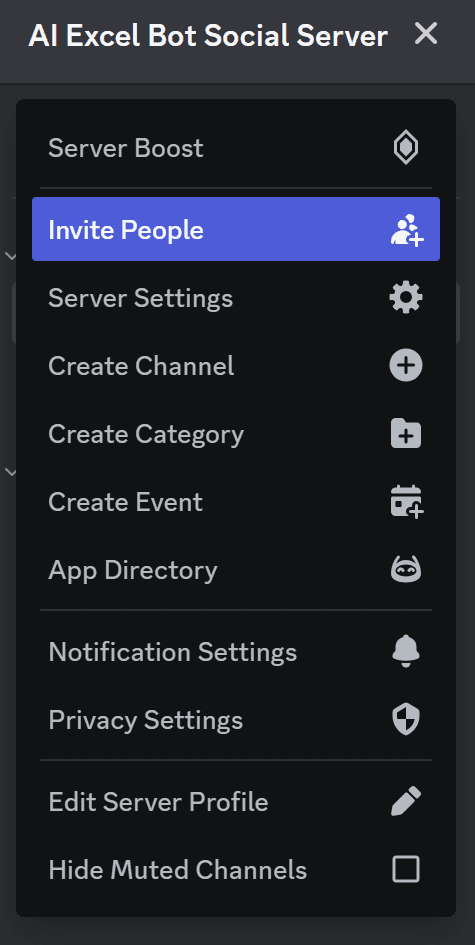
Copiez le lien fourni en veillant à sélectionner l’option Définir ce lien pour qu’il n’expire jamais afin que tout le monde puisse rejoindre votre serveur à tout moment.

Étape 2 : Utiliser un générateur de codes QR
Ouvrir QRCodeveloper et sélectionnez l'option Site Web.

Collez l'URL du serveur dans la barre.
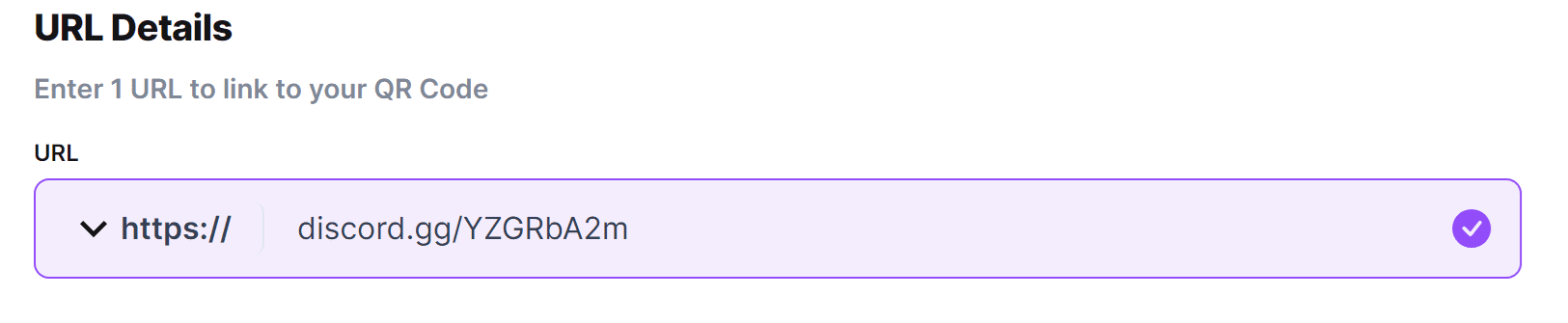
Étape 3 : Personnaliser votre code QR
Utilisez les options Modifier la conception pour personnaliser davantage votre code.
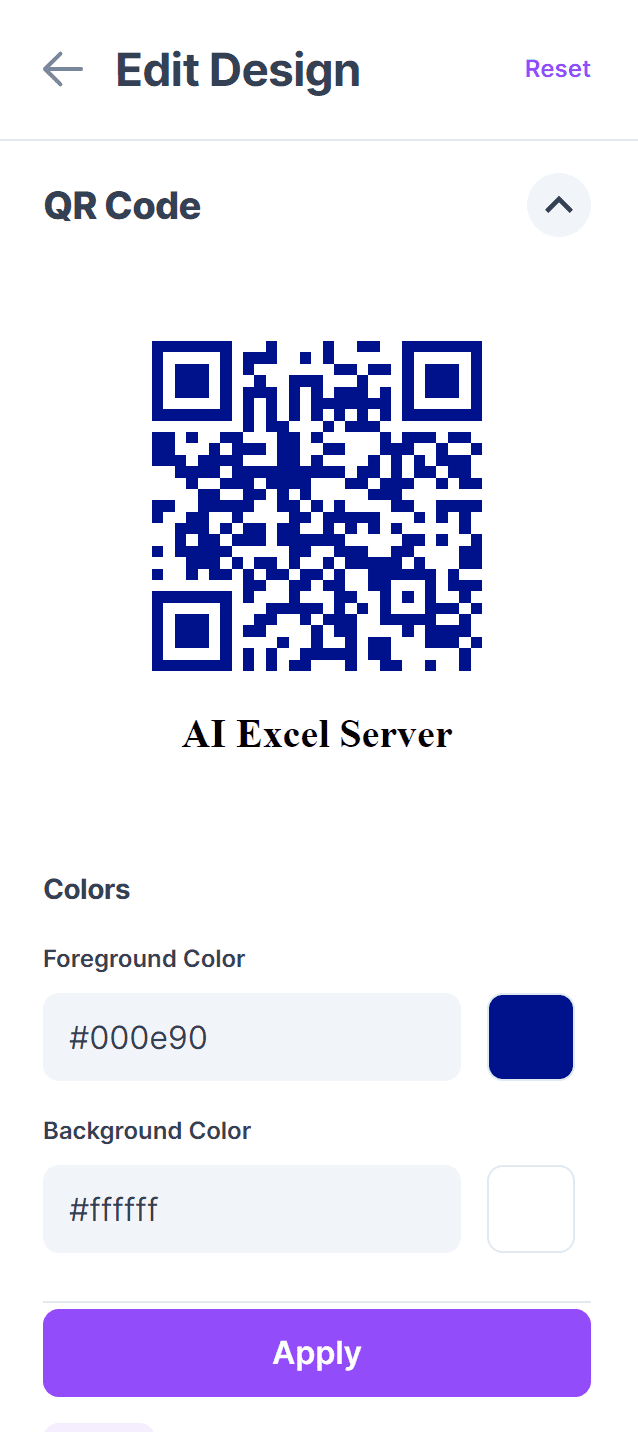
Étape 4 : Testez votre code QR
Cliquez sur Générer
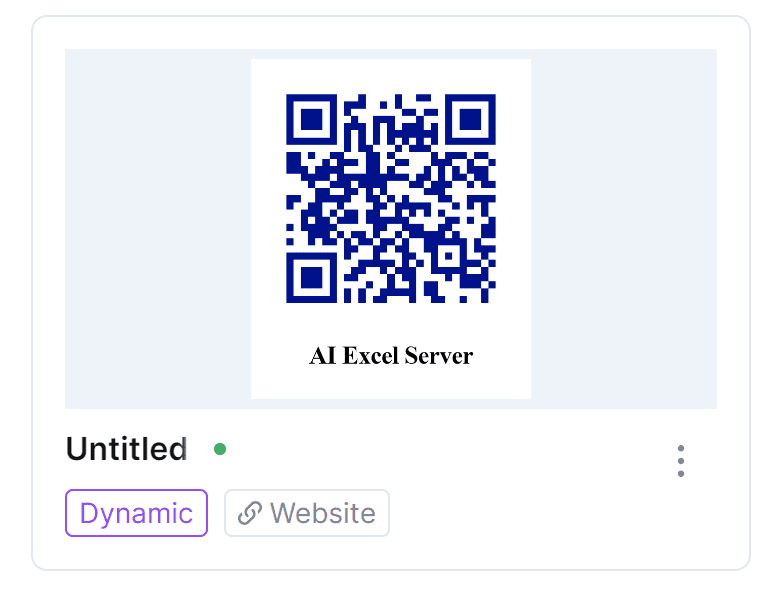
Testez votre code sur plusieurs appareils si possible. Pour tester, ouvrez l'application Appareil photo et survolez le code. Lorsque le lien apparaît, appuyez dessus. Assurez-vous que le lien redirige vers le bon site web ou serveur.
Un simple code QR noir et blanc convient parfaitement, mais pour marquer les esprits, vous pouvez personnaliser le design de votre code QR Discord pour qu'il corresponde à l'identité ou à la marque de votre serveur. Que vous fassiez la promotion d'une communauté de joueurs, d'une chaîne de créateurs ou d'un groupe professionnel, la personnalisation visuelle permet à votre code QR de se démarquer et de le personnaliser.
Des outils comme QRCodeveloper vous permettent de modifier facilement l'apparence de votre code QR. Voici quelques méthodes courantes :
Bien que la créativité soit encouragée, assurez-vous que votre code QR fonctionne sur tous les appareils. Suivez ces conseils de conception pour qu'il reste fonctionnel :
Outre l'utilisation de codes QR pour inviter des utilisateurs sur un serveur, Discord propose également une fonctionnalité intégrée permettant de se connecter à son compte en scannant un code QR. Il s'agit d'un cas d'utilisation totalement distinct des invitations sur le serveur Discord, particulièrement utile pour se connecter rapidement sur un nouvel appareil sans avoir à saisir de nom d'utilisateur ou de mot de passe.
Lorsque vous ouvrez l'application de bureau ou le site web Discord, une option permettant de se connecter avec un code QR s'affiche. Ce code peut être scanné via l'application mobile Discord, permettant une connexion instantanée. C'est une méthode rapide et sécurisée, surtout si vous êtes déjà connecté à l'application sur votre téléphone.
La connexion par QR de Discord est limitée dans le temps et spécifique à chaque appareil ; le code ne fonctionne donc que pendant une courte période et doit être scanné depuis une application mobile authentifiée. Cela permet d'empêcher les connexions non autorisées et rend cette opération plus sûre que la saisie de vos identifiants sur des ordinateurs partagés ou publics.
Vous serez instantanément connecté sur votre ordinateur sans avoir à saisir aucune information.
Scannez uniquement les codes QR provenant directement de l'application ou du site web officiel de Discord. Ne scannez jamais un code QR Discord provenant d'une source non fiable pour éviter les risques de phishing.
Cette fonctionnalité est parfaite pour les utilisateurs fréquents de Discord qui souhaitent une expérience de connexion transparente, en particulier lors du passage d'un appareil à l'autre.
Si les codes QR Discord sont pratiques pour partager des liens d'invitation ou se connecter rapidement, ils peuvent également présenter des risques de sécurité et de confidentialité s'ils sont utilisés sans précaution. Pour assurer la sécurité de votre compte et de votre communauté, il est important de suivre quelques bonnes pratiques.
L'hameçonnage est l'un des risques les plus courants liés aux codes QR. Des acteurs malveillants peuvent créer de faux codes QR Discord qui semblent légitimes, mais qui redirigent vers des sites web malveillants ou des pages d'usurpation d'identité. Assurez-vous toujours que le code provient d'une source fiable, comme un administrateur de serveur connu, un organisateur d'événement ou une communication officielle Discord.
Si vous vous connectez via un code QR, scannez uniquement le code qui apparaît sur l'écran de connexion officiel de Discord dans l'application ou le site web. Ne scannez jamais un code QR Discord envoyé par des messages aléatoires, des e-mails ou des publications sur les réseaux sociaux, sauf si vous êtes absolument sûr de l'expéditeur.
Avant de partager ou de scanner un code QR, vérifiez que le lien intégré pointe vers une invitation Discord authentique (par exemple, https://discord.gg/yourserver). Si vous utilisez un générateur comme QRCodeveloper, testez toujours le code QR avant de le distribuer pour vous assurer qu'il redirige vers le bon emplacement.
Si vous créez un code QR pour inviter des personnes sur votre serveur, soyez attentif aux niveaux d'accès que vous accordez. Discord vous permet de personnaliser vos liens d'invitation avec les options suivantes :
N'expire jamais : idéal pour les promotions à long terme, mais soyez prudent avec les liens publics.
Pour les communautés privées, utilisez des invitations de courte durée ou à usage limité et partagez-les de manière sélective. Pour les serveurs publics, vous pouvez utiliser un lien permanent, mais assurez-vous que votre serveur dispose de bons outils de modération (par exemple, niveaux de vérification, messages de bienvenue, robots de filtrage du spam).
N'incluez jamais de données personnelles, de secrets de serveur ou de liens d'accès administrateur dans un code QR. Les codes QR sont faciles à distribuer et difficiles à retirer une fois partagés, alors traitez-les comme du contenu public, à moins que vous ne contrôliez spécifiquement qui peut les scanner.
Comme vous pouvez le constater, créer un code QR pour un serveur Discord est aussi simple que de copier-coller le lien de partage. Les codes QR sont un excellent moyen d'attirer de nouveaux utilisateurs sur votre serveur, car vous n'aurez pas besoin de demander un lien d'invitation ni d'en trouver un par vous-même. La personnalisation de votre code nécessitera probablement plus d'efforts que sa création proprement dite.
Comme Discord ne propose pas d'option de recherche de serveurs spécifiques dans l'application, il peut être plus difficile de rejoindre un serveur qu'un groupe Facebook ou un compte Twitter/X. C'est pourquoi les codes QR générés avec QR Codeveloper sont une excellente solution pour faire connaître votre serveur et attirer de nouveaux utilisateurs.
Comment scanner un code QR Discord ?
Ouvrez l'application Appareil photo sur votre téléphone ou appareil mobile. Passez la souris sur le code et appuyez sur le lien lorsqu'il apparaît.
Puis-je suivre les scans sur mon code QR Discord ?
Oui, vous pouvez suivre les scans de votre code si vous utilisez un code QR dynamique du développeur QR Code.
Puis-je modifier la conception de mon code QR Discord ?
Oui, vous pouvez modifier la conception de votre code avec les options de personnalisation disponibles sur QR Code Developer.
Y a-t-il des frais associés à l’utilisation des codes QR Discord ?
Non, l'utilisation ou la numérisation d'un code QR Discord est gratuite.
Puis-je me connecter à Discord en utilisant un code QR ?
Oui, sur l'écran de connexion Discord pour ordinateur, sélectionnez « Connexion avec un code QR » et scannez-le avec l'application mobile (Profil > Scanner le code QR). C'est un moyen rapide et sécurisé de se connecter sans saisir de mot de passe.
Pourquoi mon code QR Discord ne fonctionne-t-il pas ?
Plusieurs raisons peuvent être à l'origine du problème : - Le lien d'invitation du code a expiré. - L'image du code QR est trop petite ou floue pour être numérisée. - Le lien d'invitation a été généré avec des utilisations ou une durée limitées. - L'application de numérisation ou l'appareil photo peuvent ne pas prendre en charge la lecture des codes QR. - Testez toujours votre code QR sur plusieurs appareils avant de le partager.
Puis-je utiliser un code QR Discord avec l'application Discord ?
Oui, scanner un code QR Discord ouvre l'invitation dans un navigateur mobile ou redirige l'utilisateur vers le téléchargement de l'application Discord. L'application fonctionne même si elle n'est pas installée (bien que l'accès à toutes les fonctionnalités nécessite l'application ou une connexion).